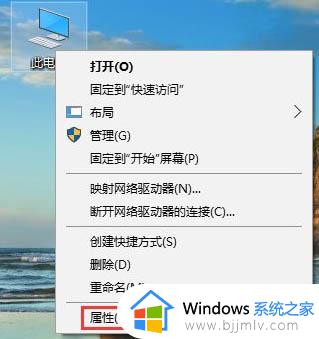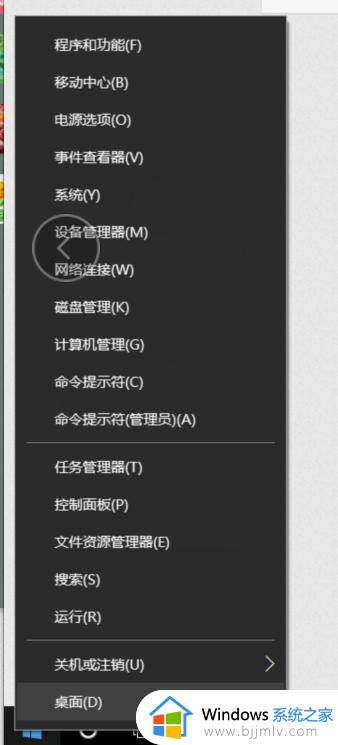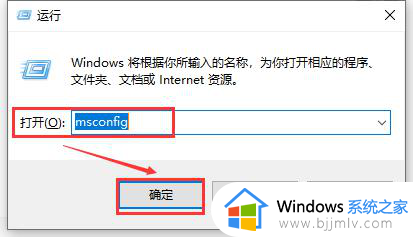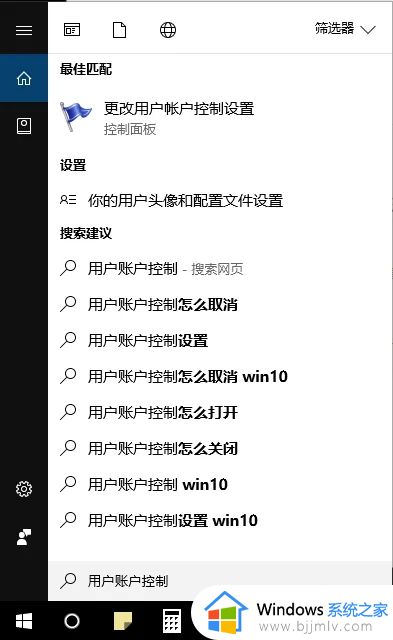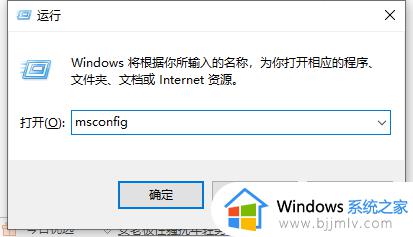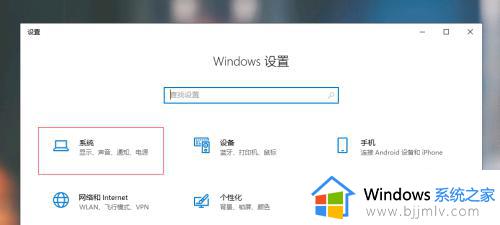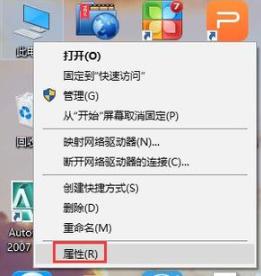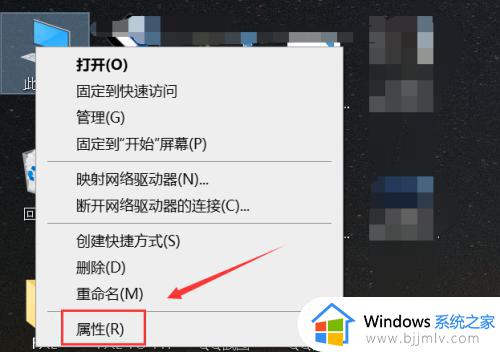win10打开软件老是提示用户账户控制怎么解决
更新时间:2023-07-06 15:28:31作者:runxin
相信很多用户在日常使用win10系统的过程中,想要打开电脑中某个软件时,却总是会出现用户账户控制的提示窗口,其实这是win10系统中设置了软件的管理员权限,因此用户需要获取管理员权限才能运行,对于这种情况小编在这里就来教大家win10打开软件老是提示用户账户控制解决方法。
具体方法:
1、首先我们在开始菜单的搜索框搜索“控制面板”,点击“控制面板”程序。如下图所示。
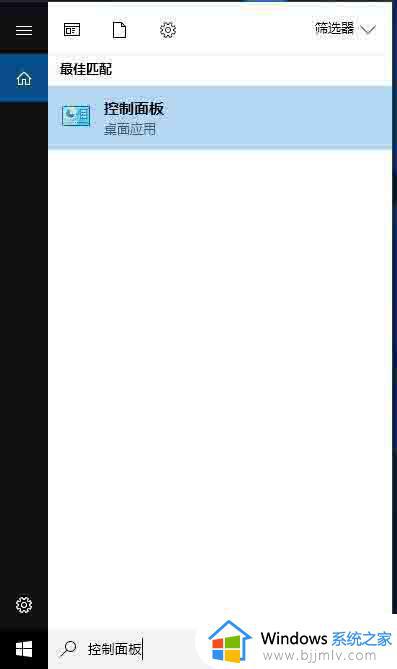
2、在控制面板界面中,点击“系统和安全”,如下图所示。
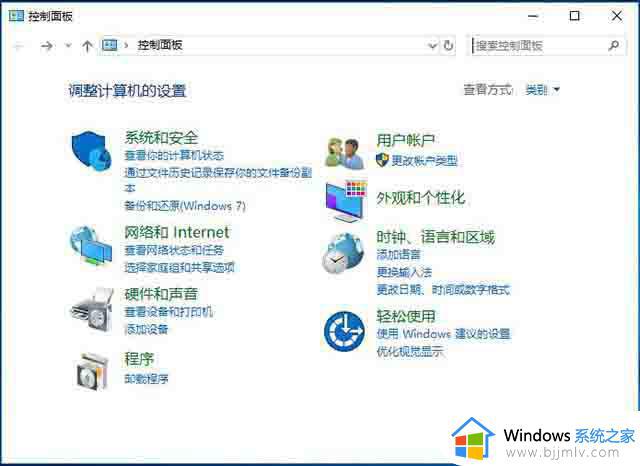
3、在系统和安全的界面中,我们再点击“安全和维护”,如下图所示。
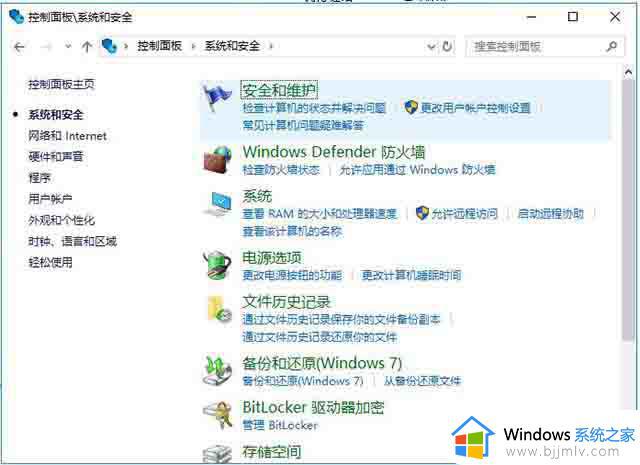
4、在点击“更改用户账户控制设置”,如下图所示。
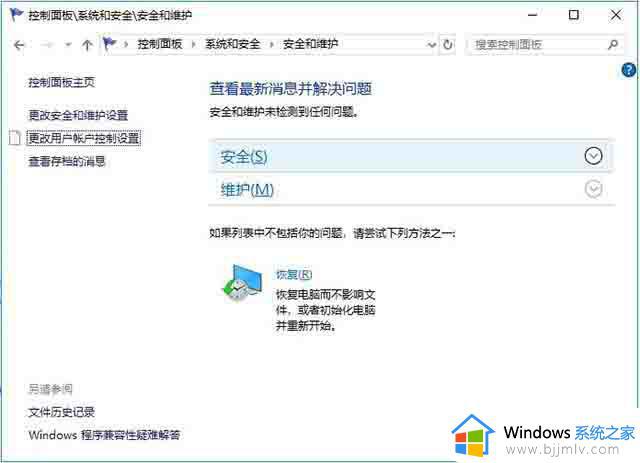
5、将始终通知拉到最底,从不通知即可。
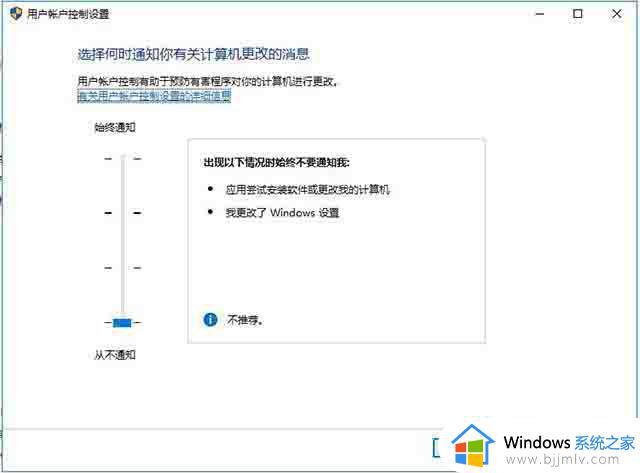
以上就是小编给大家带来的win10打开软件老是提示用户账户控制解决方法了,有遇到过相同问题的用户就可以根据小编的步骤进行操作了,希望能够对大家有所帮助。